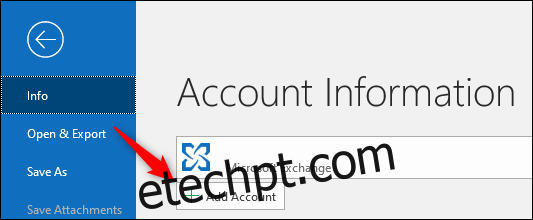O Microsoft Outlook pode acessar qualquer conta de e-mail – não apenas contas da Microsoft – contanto que você tenha as informações corretas. Veja como conectar sua conta de e-mail ao Outlook, usando POP3 ou IMAP.
últimas postagens
O que são POP3 e IMAP?
POP3 (Post Office Protocol 3) e IMAP (Internet Messaging Access Protocol) são dois dos protocolos mais comuns para acessar e-mail. Cada cliente de e-mail que você teve em seu computador nos últimos 25 anos – Outlook, Apple Mail, Thunderbird, Eudora, Pegasus ou qualquer outro – tem suporte para eles. E cada provedor de e-mail permite que você acesse sua conta de e-mail usando POP3 ou IMAP.
Já cobrimos a diferença entre POP3 e IMAP em detalhes anteriormente, mas aqui está um lembrete rápido.
O protocolo POP3 baixa seu e-mail do servidor para o cliente em seu computador. Em seguida, ele exclui o e-mail no servidor, de forma que a única cópia de seus e-mails esteja em seu computador.
O protocolo IMAP baixa uma cópia de seu e-mail do servidor para o cliente em seu computador. Todas as alterações feitas em seu cliente de e-mail são sincronizadas com o servidor. Portanto, se você excluir uma mensagem de seu computador, ela será excluída do servidor de e-mail e vice-versa.
O IMAP é muito mais adequado para um mundo moderno, onde acessamos a mesma conta de e-mail em vários dispositivos, como telefone, laptop e tablet. Todas as coisas que você faz com seu e-mail são sincronizadas se você usar IMAP, por exemplo, se você enviar um e-mail de seu telefone, você pode olhar na pasta Itens enviados usando seu tablet e o e-mail que você enviou estará lá. É por isso que recomendamos que você use o IMAP, a menos que tenha um bom motivo para usar o POP3.
Como acessar sua conta de e-mail através do Microsoft Outlook
Para acessar sua conta de e-mail através do Outlook, você precisará de três coisas:
Microsoft Outlook instalado no seu computador.
Seu nome de usuário e senha para sua conta de e-mail.
Os detalhes POP3 ou IMAP do seu provedor, se você não estiver usando um provedor conhecido como o Gmail. Você deve ser capaz de encontrar todos os detalhes necessários no Wiki do seu provedor ou entrando em contato com o atendimento ao cliente.
O processo é bastante simples e vamos usar uma conta do Gmail como exemplo. O Outlook usa IMAP por padrão, então vamos usar isso primeiro. Em seguida, mostraremos como configurar uma conta usando POP3. Comece abrindo o Outlook e indo para Arquivo> Adicionar conta
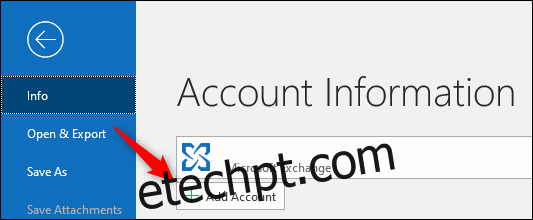
No painel que se abre, digite seu endereço de e-mail e clique em “Conectar”.
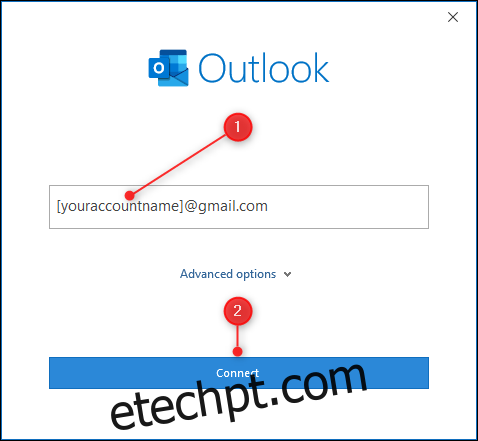
A página de login do Google aparece com o seu endereço de e-mail já inserido. Se você não estiver acessando uma conta do Gmail, esta página terá uma aparência diferente, mas o princípio é o mesmo; você será solicitado a fornecer seu endereço de e-mail e senha. Clique em “Avançar”.
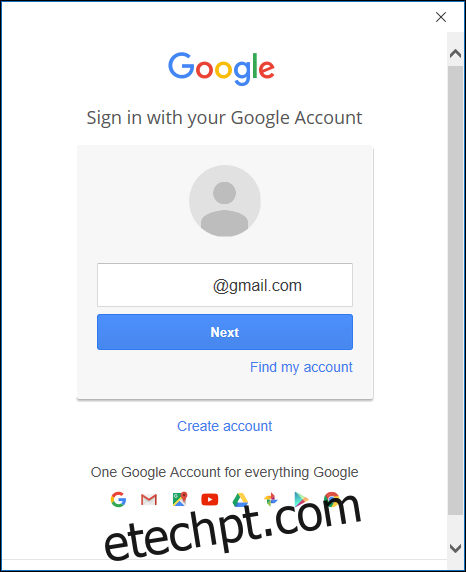
Digite sua senha e clique em “Fazer login”.
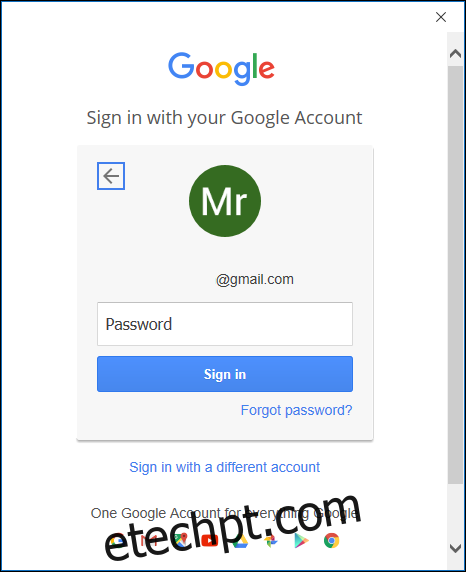
Uma página de confirmação será exibida, solicitando que você confirme se permite que o Microsoft Outlook acesse seu e-mail. Clique em “Permitir”.
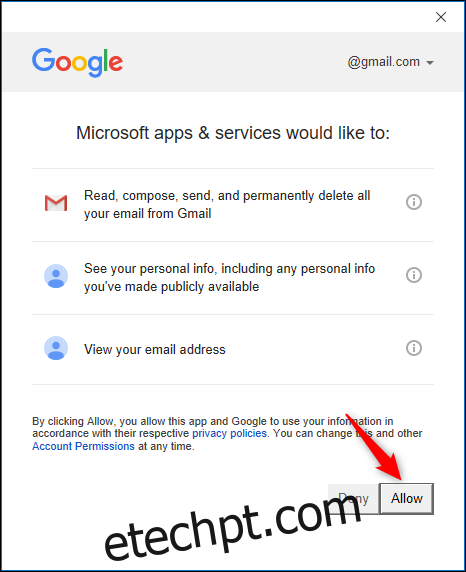
Sua conta agora será adicionada automaticamente usando o protocolo IMAP. Se você deseja adicionar o aplicativo Outlook ao seu telefone para ver a conta de e-mail lá também, ative “Configurar o Outlook Mobile no meu telefone também”. Clique em Concluído e pronto.
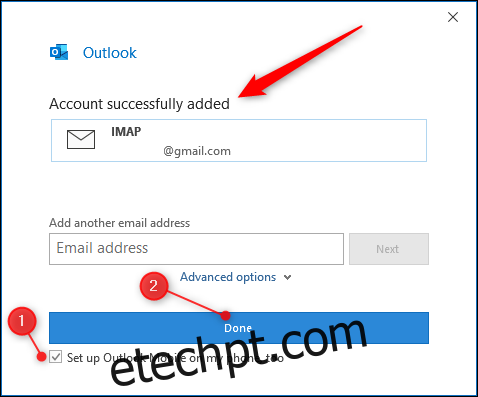
O Outlook agora sincronizará seu e-mail, o que pode demorar um pouco dependendo de quanto está em sua caixa de entrada. Por padrão, ele sincronizará apenas o último ano de e-mail, mas você pode alterar isso se desejar.
Sua nova caixa de correio aparecerá no painel de navegação no lado esquerdo, abaixo de todas as contas existentes que você configurou. Se você ativou “Configurar o Outlook Mobile no meu telefone também”, você será direcionado a uma página da web que pede o número do seu celular para que possa enviar um link para baixar o aplicativo Outlook.
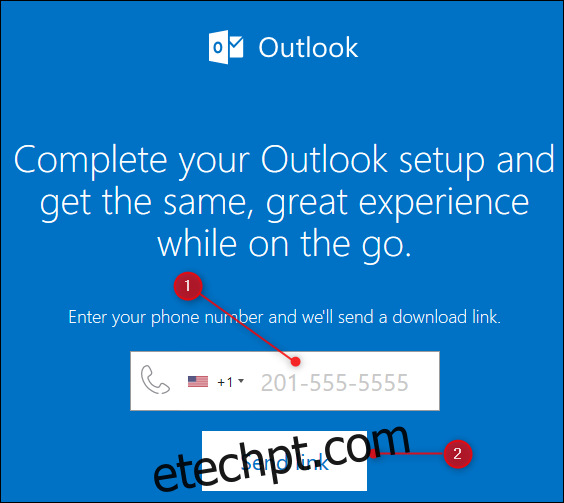
Como conectar usando POP3 ou outro provedor de e-mail
O Outlook já sabe quais são as configurações IMAP do Gmail (e obviamente de suas próprias contas do Outlook.com ou de outras contas da Microsoft), portanto, eles não precisam que você insira as informações. Mas e se você quiser usar o POP3 ou não estiver usando uma conta da Microsoft ou do Gmail? Você terá que escolher seu protocolo manualmente e inseri-lo.
Para fazer isso, insira o endereço de e-mail com o qual deseja se conectar como antes, mas desta vez clique em “Opções avançadas” e ative “Deixe-me configurar minha conta manualmente” antes de clicar em “Conectar”.
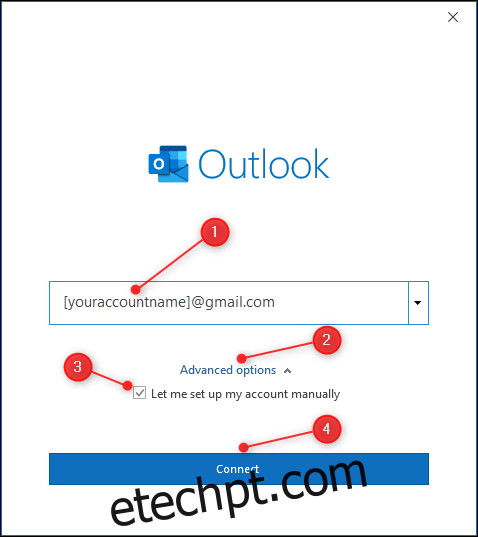
Isso abrirá o painel “Configuração avançada”. Clique na opção POP ou IMAP. Vamos usar o POP, mas funciona da mesma forma para o IMAP.
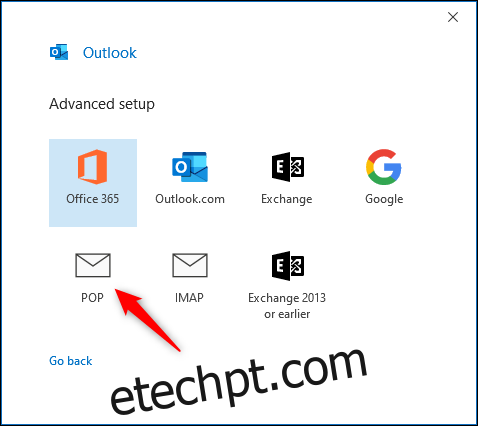
Insira as configurações de POP que deseja usar (ou as configurações de IMAP se você selecionou IMAP na tela anterior) e clique em “Avançar”. Se você estiver usando o Gmail, poderá encontrar as configurações aqui. Para outros provedores, você terá que consultar suas informações de ajuda ou usar seu mecanismo de busca favorito para localizá-los.
As informações de que você precisa podem incluir servidores de e-mail de entrada e saída, números de porta e que tipo de protocolo de criptografia usar.
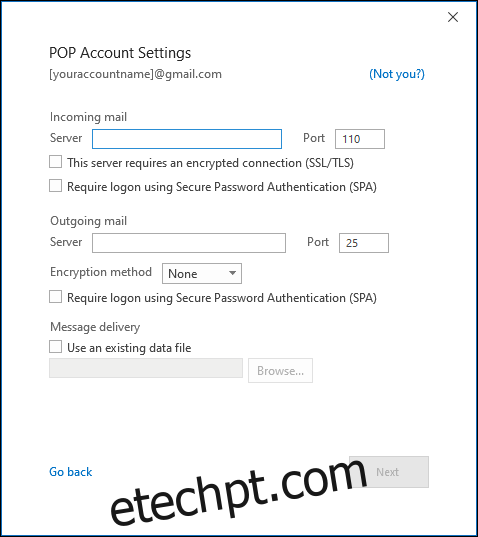
Digite sua senha e clique em “Conectar”.
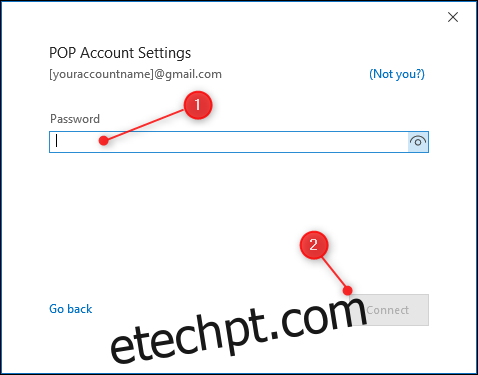
Como antes, o Outlook agora sincronizará seu e-mail e sua nova caixa de correio aparecerá no painel de navegação no lado esquerdo abaixo de qualquer conta existente que você configurou.
Como remover uma conta do Outlook
Se você deseja remover uma conta do Outlook, clique em Arquivo> Configurações da conta> Configurações da conta.
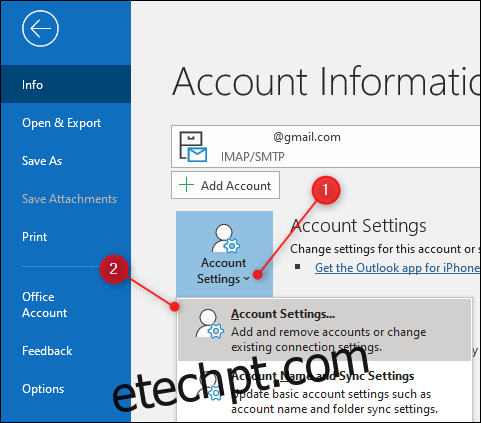
Selecione a conta de e-mail que deseja remover e clique em “Remover”.
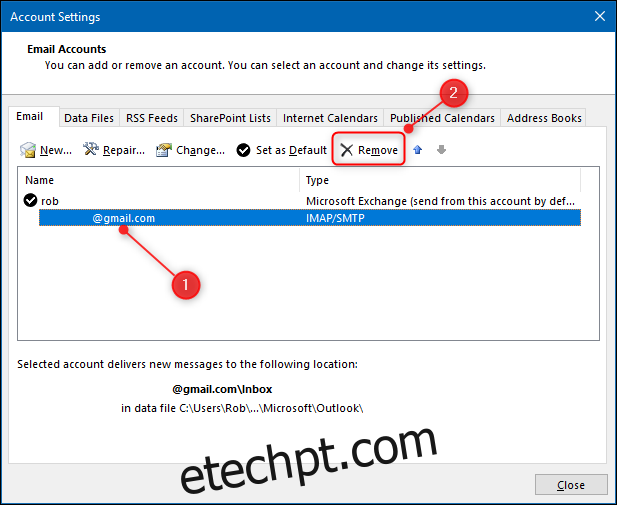
Uma janela de confirmação aparecerá, à qual você deve prestar atenção. Remover a conta excluirá os e-mails do seu computador. Se você usou o POP3, isso significa que excluirá todos os e-mails dessa conta, a menos que tenha feito um backup deles.
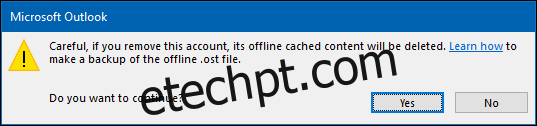
Se você tiver certeza de que deseja remover a conta, clique em “Sim” e a conta será removida.